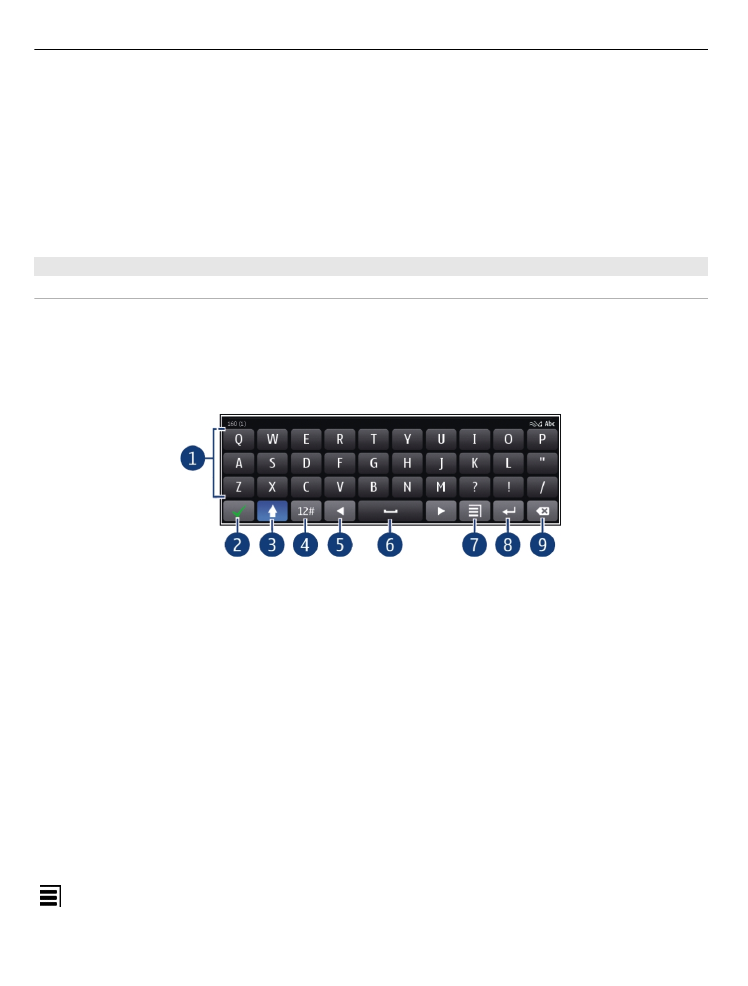
Sanal klavye kullan
Sanal klavyeyi etkinleştirmek için herhangi bir metin girişi alanını seçin. Sanal klavyeyi
yatay ve dikey modda kullanabilirsiniz.
Sanal klavye tüm yazma dilleri için yatay modda kullanılamayabilir.
1 Sanal klavye
2 Kapat tuşu - Sanal klavyeyi kapatır.
3 Shift ve caps lock tuşu - Alt karakterde yazarken bir üst karakter girmek için veya
bunun tam tersi, karakteri girmeden önce tuşu seçin. Caps lock modunu
etkinleştirmek için tuşa iki kez dokunun.
4 Karakter aralığı - İstediğiniz karakter aralığını (sayılar veya özel karakterler gibi)
seçin.
5 Ok tuşları - İmleci sola veya sağa taşır.
6 Boşluk çubuğu - Boşluk ekler.
7 Giriş menüsü - Metin tahmini girişini etkinleştirin veya yazma dilini değiştirin.
8 Enter tuşu - İmleci sonraki satıra veya metin girişi alanına taşır. Ek işlevler geçerli
bağlama göre değişir. Örneğin Web tarayıcısındaki Web adresi alanında Git
simgesinin gördüğü işlevi görür.
9 Geri silme tuşu - Bir karakteri siler.
Dikey moddayken sanal klavye ve tuş takımı arasında geçiş yapma
>
Alfasayısal tuş takımı
veya
QWERTY klavye
öğesini seçin.
24
Temel kullanım
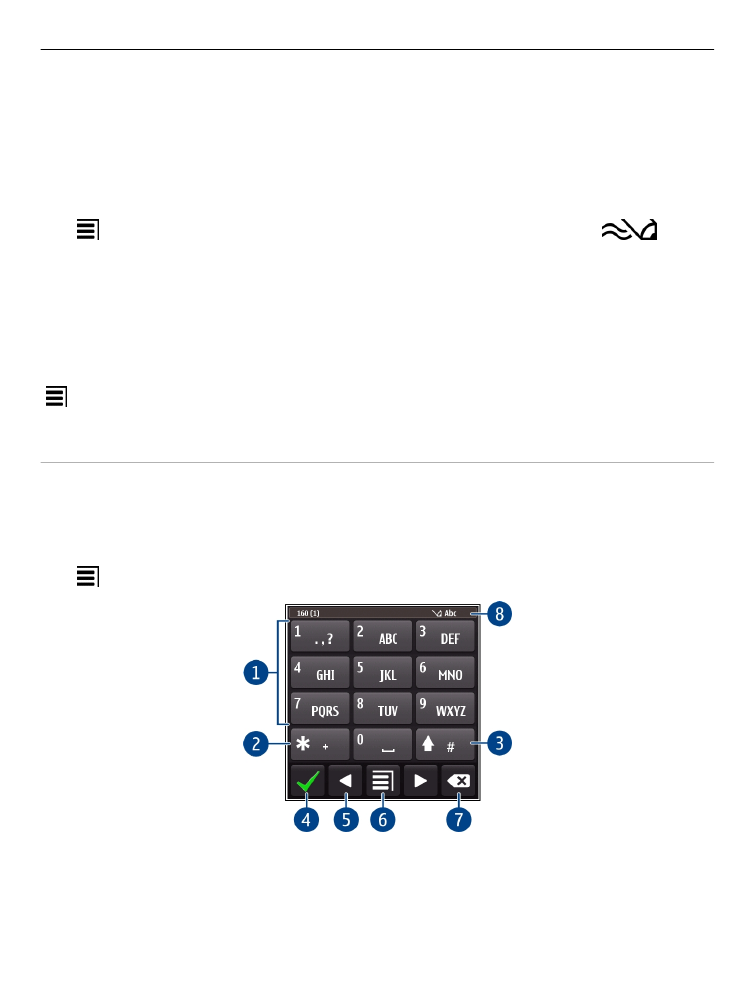
Karaktere aksan ekleme
Karakteri seçip basılı tutun.